Иногда надо перевести незнакомую вывеску на улице прямо на ходу. Или просто перевести текст со сделанной фотографии. Во многих переводчиках появилась возможность распознать текст прямо с картинки и перевести его.
Я сравнила бесплатные мобильные приложения, которые переводят текст прямо с фото.
На первом месте Google Переводчик, так как он требует меньше всего действий – не надо даже делать фото, можно просто навести камеру и увидеть в ней вместо иностранного слова русское. Правда, для этого требуется интернет.
| Переводчик | Качество | Что есть | Адрес |
|---|---|---|---|
| ★★★★★ | Перевод фото и скриншотов. | Android | |
| ★★★★☆ | Перевод фото и скриншотов. | Android | |
| ★★★★☆ | Перевод фото и скриншотов без интернета. | Android | |
| ★★★★☆ | Переводит быстро по одному слову. Не нужен интернет. | Android | |
| ★★★☆☆ | Перевод фото и скриншотов. Только с английского. | Android | |
| ★★☆☆☆ | Перевод фото и скриншотов. | Android |
Google Переводчик
Что такое быстрый перевод камерой проще всего объяснить с помощью картинки:
- Быстрый перевод камерой (смотрите картинку выше).
Поддерживается 37 языков (имеется в виду перевод с фото, а вообще гораздо больше).
Для быстрого перевода с камеры требуется интернет.
Обратите внимание, что качество изображения во многом зависит от вашей камеры, то есть чем лучше камера, тем с большей вероятностью картинка будет распознана. Это так для всех переводчиков. Старайтесь делать фото покрупнее и при хорошем освещении.
Яндекс Переводчик
Характеристики Языки Интернет
Можно сфотографировать текст и перевести его.
Можно загрузить имеющуюся фотографию и перевести ее.
Можно сделать скриншот и перевести.
Все распознанные участки с текстом выделяются сами, вам остается только подтвердить их.
Распознавание и перевод с фотографии поддерживается для 12 языков: английского, испанского, итальянского, немецкого, польского, португальского, русского, турецкого, украинского, французского, китайского и чешского
Нужен. Можно закачать словарь для перевода оффлайн текста, но для распознавания и перевода изображений все равно потребуется интернет.
 Щелкните на значок камеры, чтобы сделать фото.
Щелкните на значок камеры, чтобы сделать фото.
 По зеленой кнопке начнется распознавание. Распознанный текст выделен желтым. T – переход к тексту.
По зеленой кнопке начнется распознавание. Распознанный текст выделен желтым. T – переход к тексту.

Переводчик Microsoft
Характеристики Языки Интернет
Можно сфотографировать текст и перевести его.
Можно загрузить имеющуюся фотографию и перевести ее.
Можно сделать скриншот и перевести.
Переводит речь в режиме реального времени.
- Ресурсоёмкий: поддерживаются только последние версии Android и нестарые модели телефонов.
- Быстрого перевод камерой нет.
Меньше, чем Google.
Не требуется.
Словари ABBYY Lingvo
По умолчанию устанавливается голый переводчик, а словари предлагается докупить. Но если вы полистаете набор словарей, то найдете бесплатные – например базовый набор 11 словарей для 7 языков.
Характеристики Языки Интернет
Есть быстрый перевод камерой, но хуже чем в Google Переводчике: переводится ровно одно слово. После наведения камеры надо установить центр на нужное слово и коснуться экрана. После этого пойдет процесс распознавания.
Можно сфотографировать текст и перевести его. Но переводит почему-то ровно одно слово.
Можно загрузить имеющуюся фотографию и перевести ее.
Можно сделать скриншот и перевести.
- Качество распознавания хорошее.
- Не нужен интернет.
- Переводит по нажатию пальца на слово.
- Переводит только одно слово за раз.
7 языков бесплатно.
Не требует интернета для распознавания и перевода слов.

 Нацельте центр на нужное слово и нажмите палец. Слово будет переведено. Обратите внимание, что есть Live-перевод (быстрый с камеры) и Фотоперевод.
Нацельте центр на нужное слово и нажмите палец. Слово будет переведено. Обратите внимание, что есть Live-перевод (быстрый с камеры) и Фотоперевод.
Переводчик Translate.Ru
Характеристики Языки Интернет
Можно сфотографировать текст и перевести его.
Можно загрузить имеющуюся фотографию и перевести ее.
Можно сделать скриншот и перевести.
- От вас требуются действия для распознавания: надо выделить участок с текстом с помощью прямоугольника, а иначе Translate даже не будет пытаться его распознать.
- Качество распознавания не очень.
- Быстрого перевода камерой нет.
- Есть только один язык.
В данной статье я познакомлю вас с лучшими онлайн переводчиками по фото. Знание иностранных языков – залог полноценного использования всех возможностей современного мира. Но многие пользователи владеют им на начальном уровне, которого хватает для времяпрепровождения в сети и играх. При этом в процессе обучения или работы иногда бывает необходимо выполнить перевод текста, да не просто печатного, которого при помощи команд ctrl+c/ ctrl+v можно вставить в онлайн-переводчик, а изображенного в электронном либо печатном виде. Это может быть документация на иностранном языке, текст на фотографиях, картинках, вывески, плакаты и многое другое.
Перевод с иностранных языковКак перевести текст по фото?
Используя программы и сервисы, распознающие текст с изображения, можно сначала извлечь то, что нужно перевести, а потом уже применить онлайн-переводчик. После этого текст необходимо вручную привести к читабельному виду и использовать там, где требуется. Исходное изображение должно быть четким, чтобы у бесплатных программ не возникало трудностей с распознаванием, так как не у всех пользователей есть возможность применять платные сервисы, работающие даже с картинками плохого качества. Разработчики программного обеспечения задумались и о том, чтобы объединить две функции в одну, то есть чтобы программа или сервис распознавали текст и сразу же переводили его. Более распространены переводчики по фото онлайн для мобильных платформ, но и для стационарных компьютеров найдется вариант.
Переводчик по фотографии онлайн для мобильных платформ: Android, iOS, Windows Phone
Google Переводчик
В магазине Google Play самым популярным приложением считается Google Переводчик . Так и забьем его в строке поиска. Выйдет следующее изображение.
 Google Переводчик
Google Переводчик
Приложение для переводов с английского на русский обладает следующими преимуществами:
- работает со 103 языками мира;
- в режиме оффлайн поддерживает 59 языков (для этого необходимо скачать дополнительные словари);
- автоматически переводит речь (с 32 языков и обратно);
- переводит текст на высокой скорости (как скопированный из любого приложения, так и сфотографированный).
Также вы можете ввести предложение от руки, Google Переводчик успешно распознает и переводит рукописный текст.
Словари ABBYY Lingvo
Установленное на мобильный гаджет приложение предлагает пользователям прекрасную возможность осуществлять различные переводы текстов, в том числе с фотографий, скриншотов и при помощи видеокамеры.
Словари Abbyy Lingvo действуют даже при выключенном Интернете, что позволяет пользоваться ими в любом месте. В приложении можно составить свой набор нужных словарей (из 11, находящихся в свободном доступе, и 200 платных). Из плюсов программы также можно отметить ее способность запоминать новые слова и добавлять их в базу. При съемке видеокамерой последнюю нужно держать максимально ровно и обеспечить хорошее освещение. Иначе приложение даже не попытается выполнить распознавание текста.
TextGrabber: OCR Распознавание текста + Переводчик
В отличие от двух выше рассмотренных переводчиков, данная программа платная. С помощью камеры сделайте фотоизображение, TextGrabber: OCR его распознает и переведет с/ на 100 и более языков мира.
 Платное приложение TextGrabber: OCR
Платное приложение TextGrabber: OCR
Также приложение работает с любыми печатными источниками – объявлениями, книгами, документами и др. После перевода текст можно редактировать и отправлять либо по смс и e-mail, либо через популярные мессенджеры, установленные на планшете или смартфоне. Без покупки дополнительных пакетов у пользователя есть возможность пользоваться переводом с 60 и более языков. Чтобы приложение работало быстрее, пользуйтесь не функцией автораспознавания языка, а выбирайте его самостоятельно до начала работы. Текст в процессе перевода не форматируется – расстановку абзацев, списков и других деталей вы будете выполнять сами.
Photo Translate
Photo Translate – еще одна онлайн программа для обработки и распознавания фотографий. Собственной базы языков не имеет, поэтому для перевода использует подключение к Сети. Весь функционал ограничен только работой с изображениями.
Translator
Translator – простое название приложения для пользователей гаджетов на платформе Windows Phone. Является базовым переводчиком по фото онлайн от Bing. Кроме исполнения основных функций, помогает юзерам учить язык при помощи “слова дня” на главном экране. От других программ данное приложение отличается одной интересной деталью – оно пишет перевод поверх изображения. Если данная функция мешает (исходный текст написан мелким шрифтом либо состоит из большого количества слов), то ее можно отключить.
 Перевод поверх текста
Перевод поверх текста
iSignTranslate (iOS)
iSignTranslate – российская разработка, которой можно гордиться. Приложение создано для перевода при помощи камеры телефона или планшета различных баннеров, указателей, вывесок. Достаточно навести камеру на цель, немного подождать и перевод ложится поверх захваченного изображения. Бесплатно доступны английский и русский языки, остальные можно приобрести за отдельную плату. Программа также не имеет собственной языковой базы и для перевода текста с изображений пользуется Google-, Bing- и Яндекс-переводчиками, поэтому может работать только при подключении к интернету.
Онлайн сервисы для переводов по фото для стационарных компьютеров и ноутбуков
Попробуем сделать перевод с фотографии на стационарном компьютере. Перед началом работы следует произвести несколько действий:
- убедиться, что необходимая картинка имеет хорошую четкость, так как именно от этого зависит, насколько качественно сервис распознает текст;
- удостовериться, что изображение сохранено в одном из распространенных форматов: gif, jpeg, png, bmp и других;
- по возможности проверить текст на ошибки для правильности машинного перевода.
После этого можно приступать к работе с самими онлайн-сервисами. Для примера возьмем Яндекс Переводчик.
Перейдите в Яндекс Переводчик . В левом верхнем углу страницы вы обнаружите слова “Текст”, “Сайт” и “Картинка”, кликнув на которые, можно перейти на другие вкладки. Нам нужна “Картинка”. Нажимаем и перед нами появляется такой экран.
 Выбор файла или перетаскивание картинки
Выбор файла или перетаскивание картинки
Выбираем файл с жесткого диска либо просто перетаскиваем его ЛКМ в поле. Выходит следующий экран с нашей фотографией.
 Распознанное изображение
Распознанное изображение
Справа от текста в верхнем углу находится надпись “Открыть в переводчике”. Нажимаем на нее, и следующая страница в новой вкладке разделяет экран на две части. Слева – извлеченный из изображения текст, справа – перевод. Обратите внимание! Перевод машинный и требует обязательной корректировки.
 Перевод текста
Перевод текста
На примере показан перевод с английского на русский, но вы можете выбрать любой из поддерживаемых языков или воспользоваться функцией их автоопределения.
Посмотрите внимательно на правую часть. Внизу есть переключатель “Новая технология перевода”. Переведя его в активное положение, вы воспользуетесь тем, что перевод осуществится по статистической модели и при помощи нейронных сетей. Особый алгоритм выберет наилучший вариант и предложит его вам. Благодаря данной технологии Яндекс Переводчик способен справиться даже с некачественными изображениями. У этого сервиса предусмотрена и Android-версия.
Соблюдайте простые требования к качеству изображений, и самостоятельное использование онлайн-сервисов по переводу текста с фотографии не составит для вас особого труда.
Пользователи сталкиваются с необходимостью перевода текста с фото онлайн. Ситуации могут быть разными: на фотографии есть текст, который необходимо извлечь из изображения и перевести на другой язык, есть изображение документа на иностранном языке, нужно перевести текст с картинки и т. п.
Можно воспользоваться программами для распознавания текста, которые с помощью технологии OCR (Optical Character Recognition) извлекают текст из изображений. Затем, извлеченный их фото текст, можно перевести с помощью переводчика. Если исходное изображение хорошего качества, то в большинстве случаев подойдут бесплатные онлайн сервисы для распознавания текста.
В этом случае, вся операция проходит в два этапа: сначала происходит распознавание текста в программе или на онлайн сервисе, а затем осуществляется перевод текста, с помощью переводчика онлайн или приложения, установленного на компьютере. Можно, конечно, скопировать текст из фото вручную, но это не всегда оправданно.
Есть ли способ совместить две технологии в одном месте: сразу распознать и перевести тест с фотографии онлайн? В отличие от мобильных приложений, выбора для пользователей настольных компьютеров практически нет. Но, все же я нашел два варианта, как перевести текст с изображения онлайн в одном месте, без помощи программ и других сервисов.
Переводчик с фотографии онлайн распознает текст на изображении, а затем переведет его на нужный язык.
При переводе с изображений онлайн, обратите внимание на некоторые моменты:
- качество распознавания текста зависит от качества исходной картинки
- для того, чтобы сервис без проблем открыл картинку, изображение должно быть сохранено в распространенном формате (JPEG, PNG, GIF, BMP и т. п.)
- если есть возможность, проверьте извлеченный текст, для устранения ошибок распознавания
- текст переводится с помощью машинного перевода, поэтому перевод может быть не идеальным
Мы будем использовать Яндекс Переводчик и онлайн сервис Free Online OCR, на котором присутствует функциональная возможность для перевода для извлеченного из фотошрафии текста. Вы можете использовать эти сервисы для перевода с английского на русский язык, или использовать другие языковые пары поддерживаемых языков.
Яндекс Переводчик для перевода с картинок
В Яндекс.Переводчик интегрирована технология оптического распознавания символов OCR, с помощью которой из фотографий извлекается текст. Затем, используя технологии Яндекс Переводчика, происходит перевод извлеченного текста на выбранный язык.
Последовательно пройдите следующие шаги:
- Войдите в Яндекс Переводчик во вкладку «Картинки».
- Выберите язык исходного текста. Для этого кликните по названию языка (по умолчанию отображается английский язык). Если вы не знаете, какой язык на изображении, переводчик запустит автоопределение языка.
- Выберите язык для перевода. По умолчанию, выбран русский язык. Для смены языка кликните по названию языка, выберите другой поддерживаемый язык.
- Выберите файл на компьютере или перетащите картинку в окно онлайн переводчика.

- После того, как Яндекс Переводчик распознает текст с фотографии, нажмите «Открыть в Переводчике».

В окне переводчика откроются два поля: одно с текстом на иностранном языке (в данном случае на английском), другое с переводом на русский язык (или другой поддерживаемый язык).

- Если у фото было плохое качество, имеет смысл проверить качество распознавания. Сравните переводимый текст с оригиналом на картинке, исправьте найденные ошибки.
- В Яндекс Переводчике можно изменить перевод. Для этого включите переключатель «Новая технология перевода». Перевод осуществляют одновременно нейронная сеть и статистическая модель. Алгоритм автоматически выбирает лучший вариант перевода.
- Скопируйте переведенный текст в текстовый редактор. При необходимости, отредактируйте машинный перевод, исправьте ошибки.
Перевод с фотографии онлайн в Free Online OCR
Бесплатный онлайн сервис Free Online OCR предназначен для распознавания символов из файлов поддерживаемых форматов. Сервис подойдет для перевода, так как на нем опционально имеется возможности для перевода распознанного текста.
В отличие от Яндекс Переводчика, на Free Online OCR приемлемое качество распознавания получается только на достаточно простых изображениях, без присутствия на картинке посторонних элементов.
Выполните следующие действия:
- Войдите на .
- В опции «Select your file» нажмите на кнопку «Обзор», выберите файл на компьютере.
- В опции «Recognition language(s) (you can select multiple)» выберите необходимый язык, с которого нужно перевести (можно выбрать несколько языков). Кликните мышью по полю, добавьте из списка нужный язык.
- Нажмите на кнопку «Upload + OCR».

После распознавания, в специальном поле отобразится текст с изображения. Проверьте распознанный текст на наличие ошибок.


Скопируйте текст в текстовый редактор. Если нужно, отредактируйте, исправьте ошибки.
Заключение
С помощью Яндекс Переводчика и онлайн сервиса Free Online OCR можно перевести текст на нужный язык из фотографий или картинок в режиме онлайн. Текст из изображения будет извлечен и переведен на русский или другой поддерживаемый язык.
Cодержание:
Выбор программы
Как же действуют подобные сервисы?
Принцип их работы таков – пользователь загружает картинку, на которой изображен текст на иностранном языке, сервис обрабатывает и распознает его, после чего преобразовывает в текстовый формат и автоматически переводит.
На выходе пользователь получает готовый текстовый документ с переводом исходного текста.
Качество работы сервиса зависит от качества алгоритмов распознавания, которые используются при его работе.
Они основаны на наличии характерных элементов и знаков в том или ином языке.
По совокупности элементов сервис распознает отдельные знаки, а затем слова.
Распознанный таким образом текст автоматически переводится с использованием систем или .
В общем, можно сказать, что даже самые качественные сервисы дают не слишком удачный результат.
Почти любой подобный ресурс имеет ряд проблем в функционировании:
- Хорошо способен распознать только текст с качественной фотографии, в идеале – со скана;
- Плохо работает со страницами, имеющими сложную структуру, многие сервисы не могут обработать даже страницы, на которых текст напечатан в два столбика;
- Адекватно распознаются далеко не все шрифты, типы форматирования, плохо распознается мелкий , слишком большие или слишком маленькие межстрочные интервалы;
- Распознать таким образом рукописный текст практически невозможно;
- Даже если распознавание произошло более или менее удачно, могут возникнуть существенные ошибки в самом алгоритме перевода, так как автоматический перевод всегда имеет низкое качество, а в сочетании с ошибками распознавания иногда можно получить полностью бессвязный текст или даже набор знаков;
- Почти невозможно перевести более или менее профильные тексты, так как переводчики не работают со спецтерминами.
Резюмируя, можно сказать, что при полном отсутствии знания языка оригинала подобные сервисы мало чем помогут в понимании смысла исходного текста.
Ошибки в распознавании, в совокупности с неидеальными алгоритмами автоматического перевода, могут полностью исказить смысл исходника. Однако при наличии базовых знаний языка оригинала такие сервисы могут оказать значительную помощь в понимании сути написанного.
Технические характеристики
Существует несколько сервисов, осуществляющих относительно качественное (по сравнению с другими) распознаванием исходного текста с картинки.
Особенности работы с ними приведены ниже.
| Название | Режим работы | Платформа | Одновременное распознавание и перевод | Структура текста | Большие фрагменты |
|---|---|---|---|---|---|
| Яндекс Переводчик | Онлайн | Windows, Linux, Mac | Нет | Да | Да |
| NewOCR.com | Онлайн | Windows, Linux, Mac | Да | Да | Да |
| Гугл Переводчик | Установка на смартфон | Android, iOS | Да | Нет | Да, но качество падает |
| Img2txt.com | Онлайн | Windows, Linux, Mac | Нет | Нет | Да |
| Lingvo Dictionaries | Установка на смартфон | Android, iOS | Да | Нет | Нет |
Яндекс Переводчик
Хотя большинство пользователей используют данный сервис только для работы с текстовыми фрагментами на иностранном языке, он способен работать также и с картинками, и даже целыми сайтами.
Для перевода текста с картинки с помощью этого сервиса, проделайте следующее:
- Найдите ссылку Картинка в верхней части страницы и нажмите на нее;
- Страница обновится, и вы увидите поле для перетаскивания картинки;
- Перетащите картинку в поле с Рабочего стола с помощью мыши или нажмите Выберите файл ;
- После этого откроется стандартный Проводник вашей операционной системы – укажите в нем желаемую картинку и нажмите Открыть – после этого изображение загрузится на сервис;

- В поле для перетягивания появится картинка с выделенными желтым – то, что выделено желтым сервис распознал как текст ;
- Если сервис распознает не весь текст, вы можете провести ряд настроек – сначала укажите исходный язык оригинала, затем желаемый язык перевода ;
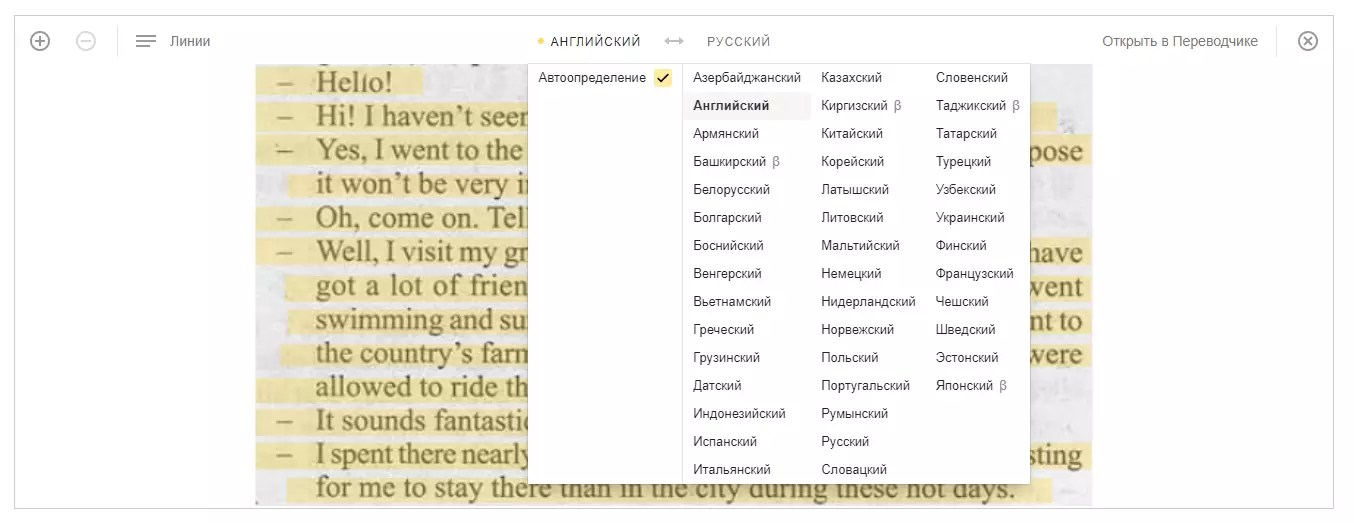
- При нажатии на стрелку между названиями языков, они поменяются местами;
- Укажите структуру текста, помогая таким образом сервису распознать, что именно нужно переводить – для этого нажмите на кнопку Линии (по умолчанию) в левом верхнем углу окна переводчика;

- Откроется выпадающее меню, если в нем вы нажмете на Слова , то формат распознавания изменится – выделяться для распознавания будут не целые строки, а отдельные слова (на скриншотах видно, что в тексте, взятом для примера, в таком формате распознавания появляется больше ошибок, так как слова определяются неправильно);

- При нажатии на раздел Блоки будут выделяться целые блоки печатного текста – это удобно для документов, имеющих сложное форматирование, большие отступы и свободные пространства, картинки;
- После того, как вы определили исходный язык и наиболее подходящий формат распознавания текста, найдите в верхнем правом углу окна кнопку Открыть в Переводчике и нажмите на нее;

- Страница обновится – распознанный текст с исходной картинки будет перенесен в стандартное поле ввода оригинального текста ;
- В поле справа тут же появится его автоматический перевод.

- Результаты распознавания далеко не всегда бывают такими хорошими;
- На примере видны ошибки в распознавании текста (например, в первом слове), но результат не плохой что объясняется высоким качеством изображения, стандартным форматированием, и литературной простотой изначального текста.
- Невысокая скорость работы.

Иван: «У меня распознавание происходит легко ввиду того, что на картинке в примере изображен текст стандартного с простой структурой. В других случаях есть ошибки».
NewOCR.com

Еще один популярный и достаточно функциональный сервис, созданный для распознавания текста с картинки.
Имеет он также и функцию одновременного перевода.
Однако, следуя алгоритму, пользователь, даже не зная языка интерфейса, сможет воспользоваться функционалом сервиса:
- Нажмите на кнопку Выберите файл – откроется стандартный Проводник вашей операционной системы , в котором вы должны указать двойным кликом или нажатием на кнопку Выбрать желаемую картинку;
- В поле ниже укажите язык оригинала – можно указать несколько языков, если вы не уверены или если присутствует несколько языков (в этом случае для каждого слова будут применяться алгоритмы распознавания всех указанных языков, из-за чего возможны неточности, потому лучше переводить фрагменты на разных языках отдельно);
- После этого нажмите на кнопку Upload +OCR ;
- Дождитесь окончания процесса, который занимает гораздо больше времени, чем аналогичный у Яндекса;
- После этого вы увидите исходное изображение с выделенным фрагментом – это тот фрагмент, который сервис смог распознать как текст и переводил;
- В случае, если в тексте имеется несколько колонок или блоков, вам необходимо поставить галочку возле поля указания языка оригинала и перевода;
- После этого нажмите OCR ;
- В этом случае анализ будет произведен повторно и система учтет структуру текста.

- Качество распознавания и перевода достаточно высокое;
- При низком качестве текста некоторые фрагменты все же распознаются, и перевод осуществляется для той части текста, которую удалось проанализировать и распознать;
- Возможность определения блоков текста вручную.
- Сервис осуществляет работу только на английском языке;
- Система не работает с текстами очень низкого качества;
- Качество распознавания ниже, чем у Яндекса.
Кирилл: «Неплохой сервис, если имеются тексты хорошего качества».
Google Translate

Скачайте приложение на свое мобильное устройство, пройдя по ссылке:
Хотя сервисы, описанные выше, можно применять и с мобильных устройств, это достаточно неудобно и оказывает существенную нагрузку на аппаратные ресурсы.
Потому для перевода текста с картинки на смартфоне или планшете лучше использовать специальные приложения и сервисы.
Именно Гугл презентовал удобный и функциональный сервис с фотографий в режиме онлайн для мобильных устройств на базе Android и iOS. С помощью сервиса можно осуществлять распознавание как с готового фото, так и снимаемого непосредственно в данный момент текста.
Сервис не слишком удобен, когда речь идет об объемных текста, но помогает распознавать названия на вывесках и дорожных знаках и т. д.
Точность перевода при этом достаточно высокая.
Для того, чтобы использовать данную функцию на своем мобильном устройстве вам потребуется скачать мобильное приложение .
Установите приложение и запустите его.
Функционал и навигация не отличаются в зависимости от операционной системы, потому действуйте согласно алгоритму:
- В верхнем поле в шапке приложения, над полем ввода текста, укажите каков исходный язык снимаемого слова, а рядом выберите язык, на который его нужно перевести;
- Нажмите на кнопку Камера в нижней части окна ввода текста;
- Заработает камера на вашем мобильном устройстве – наведите ее на слово, которое хотите перевести и дождитесь, пока сервис определит его расположение;

Для перевода с картинки, среди которых есть и Яндекс.Переводчик под Андроид ().
В чем суть
Вы загружаете картинку или фото на сайт, а Яндекс распознает на ней текст и переводит его.
Например, можно сфотографировать меню, вывеску, график с подписями. Переводчик не очень требователен к качеству фото, подойдет снимок, сделанный под углом, или растянутый.
Заметила, что фотография, сделанная камерой телефона Samsung распознается гораздо хуже, чем фото с нормальной камеры или айфона. Дело в качестве оптики и разрешении снимка. С Samsung удается распознать только крупные буквы.
С каких языков распознаются картинки
С английского, русского, испанского, итальянского, немецкого, польского, португальского, турецкого, украинского, французского, китайского, норвежского, шведского, датского и чешского – всего с 15 языков.
На какие языки переводятся картинки
Практически на любые, сейчас в проекте 94 языка.
Перевод картинок доступен и в мобильной версии онлайн, а также есть приложения под iOS и Android.
Как пользоваться – общий алгоритм
Нюансы использования или как улучшить качество перевода

Обратите внимание на опцию «Слова», «Линии» и «Блоки». Это немаловажная настройка, влияющая на качество перевода. Она появляется после того, как вы загрузили картинку.
- «Слова» – то, что написано на картинке, воспринимается как отдельные слова. И переводится пословно.
- «Линии» – текст переводится построчно.
- «Блоки» – текст переводится как единое целое.
На моей картинке строка, так что я выбираю «Линии». А по умолчанию все перевелось бы по отдельному слову, что было бы неправильно. Ведь я перевожу предложение «Минздав устал предупреждать» целиком, а не пословно.
А если бы я переводила график, где к оси X и Y приписаны непонятные слова, то выбирала бы опцию «Слова».
А сфотографированный абзац из книги, конечно, следовало бы переводить как блок.
Сравните, как переводится надпись на картинке при выборе опции «Слова» и «Линии»:

Альтернативы переводчику
Основной конкурент Яндекс.Переводчика – Google Переводчик. Но он хуже распознает русский язык. И для того, чтобы им воспользоваться, надо выполнить хитрые действия:
- Загрузить картинку на drive.google.com и щелкнуть файл правой кнопкой мыши.
- Выбрать «Открыть с помощью» -> «Google Документы».

Это стадия распознавания, которая преобразует картинку в текст.
С мобильного же устройства все гораздо проще: есть , поддерживающих перевод с камеры, среди них переводчики от того же Яндекс, Abbyy, Google и Майкрософт.
Как работает перевод с картинки от Яндекс.Переводчика
Работа делится два этапа: распознавание изображений и перевод текста. И большую помощь оказывает нейронная сеть – самообучающаяся система. Чем больше картинок она распознает и переводит, тем лучше знает, как правильно делать.
Раньше для перевода текста использовались жесткие алгоритмы, которые сопоставляли исходное слово переводу в соответствии со словарем и правилами грамматики. Результат был ужасный.
Дальше в игру вступил статистический перевод – когда в переводе участвовал огромный массив уже готовых парных текстов оригинал-перевод. Алгоритм искал по нему вычислял наиболее вероятный результат перевода какой-либо фразы или слова. И весь текст собирался из таких вероятностных кусочков. Яндекс использовал статистическую систему с момента запуска.
Теперь же участвует нейронная сеть, которая способна самообучаться и хорошо справляется с обработкой естественных данных. А текст и картинки – естественные данные. Нейронная сеть переводит предложения целиком, не дробя их на отдельные фразы и слова.
Поскольку в некоторых случаях лучше работает статистический перевод, а в некоторых – нейронная сеть, используется и то, и другое. Это гибридная система перевода, которая используется сейчас.
Качество существенно улучшилось. Встречаются, конечно, ляпы, но все же это шаг вперед по сравнению с тем, что было 10 лет назад.